Как приватить регион в майнкрафте
Как заприватить территорию в Майнкрафте
В этом гайде ты узнаешь, как приватить территорию в Майнкрафте, и сможешь защитить свои постройки на сервере от гриферов и недоброжелателей. В первую очередь стоит упомянуть, что такая возможность доступна только на серверах, где установлен плагин WorldEdit (для одиночной игры реализован одноименный мод с похожими функциями). Кроме того, у игрока должны быть соответствующие права, на некоторых серверах они продаются за донат.
- Способы выделения территории.
- Команда создания приватного региона.
- Добавление друзей в регион.
- Как заприватить дом и другие постройки.
- Проверка территории на наличие привата.
- Команды для настройки заприваченного региона.
Способы выделения территории
Прежде чем закрепить за собой определенный регион, нужно обозначить его. Для этого существует два способа.
Выделение инструментом
Данный способ использует большинство игроков, так как он является интуитивно-понятным. Сначала нужно выдать себе специальный инструмент, введя в консоль такую команду:
//wand
После этого ты получишь деревянный топор, который на самом деле выполняет другие функции. С его помощью ты сможешь отметить две точки, которые станут основой определения заприваченной территории. Необходимо выбрать первую и вторую точку, кликнув по желаемым блокам левой и правой кнопкой мыши соответственно. Между ними будет проведена линия, являющаяся диагональю куба, который и обозначит выбранную территорию. Если тебе не совсем понятно, то посмотри пример на картинке:
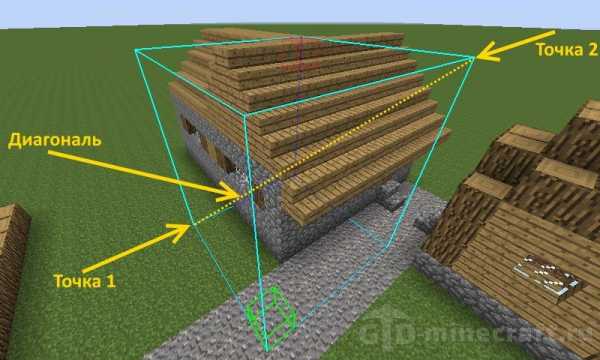
Также ты можешь обозначить две точки примерно на одной высоте и поднять верхнюю грань куба на любое расстояние при помощи команды:
//expand x up
Вместо икса нужно указать количество блоков.
Будет полезным выделить некоторую часть пола поверхностью. Это позволит защитить свою собственность от подкопов, а также пригодится в том случае, если ты планируешь строить подземные помещения. Для этого необходимо воспользоваться командой:
//expand 20 down
Выделение командами
Иногда вместо топора удобнее использовать специальные консольные команды. Это пригодится в том случае, если у тебя нет возможности перейти в креатив и быстро подлетать к точкам на различной высоте. Ты можешь просто навести курсор на нижнюю и верхнюю точки будущей территории и ввести команды:
Они работают по тому же принципу, что и левый и правый клик топором, но тебе не придется подходить к блоку вплотную. Новичкам будет полезно использовать мод WorldEditCUI, с которым выделенные регионы будут отображаться в графическом виде.
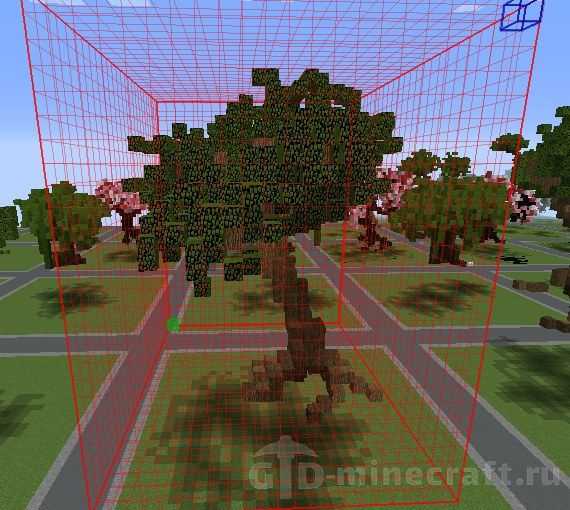
Еще проще выделить весь чанк. Для этого нужно ввести в консоль команду:
//chunk
Она выделит весь чанк, в котором находится игрок. После этого выделение можно увеличить на любое количество блоков и в любую сторону при помощи команды //expand. Например, чтобы увеличить выделение на 10 блоков в северном направлении, нужно ввести:
//expand 10 n
Направлениям соответствуют такие буквы:
- север – n;
- юг – s;
- запад – w;
- восток – e;
- верх – u;
- низ – d;
Команда создания приватного региона.
После выделения нужного региона необходимо сделать его приватным. Это самый простой шаг, нужно лишь ввести команду:
/rg claim My_region
Вместо My_region необходимо указать название своей территории. Оно должно быть написано латинскими буквами, при этом на большинстве серверов название не должно совпадать с ником игрока. Ты автоматически станешь владельцем региона и единственным игроком, который может ставить и разбивать блоки на нем. Проверить правильность выполнения всех действий можно при помощи команды:
/region list
Она отобразит список всех регионов, созданных вами. Команда также полезна в том случае, если ты забыл название заприваченной территории.
Добавление друзей в регион
Если на сервере есть игроки, которым ты полностью доверяешь, и вы планируете что-то строить вместе, то им можно дать права на изменения заприваченной территории. Для этого воспользуйся командой:
/region addowner My_region {ники игроков}
Вместо My_region укажи название территории, после чего через пробел укажи любое количество ников.
По такому же принципу можно удалить игроков из региона. Для этого существует команда:
/region removeowner My_region {ники игроков}
Как заприватить дом и другие постройки
С точки зрения игры нет никакой разницы между пустырем и домом, поэтому для того, чтобы сделать свои постройки приватными, необходимо просто полностью выделить их перед выполнением команды /rg claim. Рекомендуется отступить от каждой стенки как минимум на пять блоков. Не забудь заприватить блоки под домом.

Как проверить территорию на приват
Если ты хочешь узнать, свободен ли выбранный регион, или просто проверить, получилось ли самому заприватить территорию, для этого нужно взять в руки палку и ударить ей любой блок. Если он находится на заприваченной территории (в том числе и на чужой), то ты сразу увидишь её название.
Команды для настройки заприваченного региона.
По умолчанию на большинстве серверов на заприваченной территории запрещается только ставить и разрушать блоки. Но ты можешь произвести более тонкую настройку при помощи специальных команд-флагов. В общем виде команда будет выглядеть так:
/region flag My_region {флаг} {allow /deny}
Флаг обозначает одну из настроек, а опции access и deny означают её разрешение или запрет соответственно.
В плагине WorldEdit реализованы такие флаги:
- build – самый важный флаг, отвечает за возможность ставить и ломать блоки, рекомендуется всегда держать в состоянии deny;
- mob-spawning – спавн мобов на территории;
- creeper-explosion – взрыв крипера, если переключить в состояние deny, то при взрыве он просто пропадет, не вызывая разрушений;
- sleep – сон других игроков на вашей территории;
- use – использование механизмов (кнопок, рычагов, плит и т.д.)
- water-flow – разрушения, вызываемые потоками воды;
- chest-access – доступ к сундукам;
- pvp – возможность нападения игроков друг на друга.
Например, если ты хочешь разрешить всем желающим заглядывать в сундуки на заприваченной территории, то следует ввести команду:
/region flag My_region chest-access allow
А команда для запрета ПвП будет выглядеть так:
/region flag My_region pvp deny
Прежде чем создавать собственный регион на сервере, ознакомься с его правилами и ограничениями. Почти на всех серверах присутствует ограничение на количество и размеры заприваченной территории.
Будь осторожен с командой /region addowner. Давай права на свою территорию только проверенным людям. Не забывай, что они будут иметь право на команду /region removeowner и могут мгновенно лишить тебя прав на заприваенную территорию.
Как приватизировать территорию в Майнкрафт и для чего это нужно?
«Майнкрафт» - игра, которая может быть одинаково интересна как в одиночном, так и в сетевом режиме. В любом случае у вас есть практически неограниченные возможности, и вы можете часами веселиться. Мало кто может жаловаться на то, от чего он устал, «Майнкрафт», поскольку эта игра обладает невероятной способностью - она постоянно предлагает что-то новое, что еще больше задерживает вас в необычном мире. И если вы, например, наигрались в одиночную версию и решили попробовать себя в Интернете, то вам для начала стоит изучить некоторые аспекты, которые помогут лучше ориентироваться в онлайн-сражениях.В первую очередь стоит узнать, как приватизировать территорию в Майнкрафт, так как без этой функции вас могут ждать серьезные неприятности. Каждый игрок, который войдет на сервер, сможет делать с вашими творениями все, что угодно.
Суть частной
Если вы хотите этого избежать, то вам понадобится информация, как приватизировать территорию в Майнкрафт. Если кому-то не хватает обширных знаний английского языка, следует отметить, что название этой функции происходит от английского слова private, которое переводится на русский язык как «частный, собственный».«Вот что вы сделаете - вам нужно будет превратить определенную территорию в свою частную, чтобы никто из других игроков не имел возможности совершать на ней какие-либо действия. Поэтому вам следует изучить два основных метода, как приватизировать территория в Майнкрафт.
Приватим с помощью топора
Для начала следует отметить, что приватизация территории работает далеко не на каждом сервере. установлен, так как это главный критерий использования этой функции.Если такого плагина на сервере нет, то вам совершенно не нужно узнавать о том, как приватизировать территорию в Майнкрафт, так как эта функция будет для вас отключена. Но если ваш мир допускает такие действия, то вам сразу необходимо обзавестись деревянным топором.
Получить можно, введя определенную команду в консоли, но такой подход убивает всю интригу игры. Поэтому по возможности старайтесь избегать таких действий. Подойдите к верстаку и создайте себе подходящий инструмент.Затем нужно ввести в консоли специальную команду / заявку региона (здесь уже без этого не обойтись), которая активирует возможность приватной территории. И после этого начинается самое интересное - вам нужно визуально определить границы своего владения и перейти к его нижнему углу. Там с помощью левой кнопки мыши можно отметить первую точку, после чего нужно перейти в противоположный угол, где вторая точка будет отмечена таким же образом. В результате образуется параллелограмм, который станет вашей территорией.Осталось только написать название этого сайта, а также присвоить его конкретно вам, закрепив свой ник.
Это основной способ назначить землю Minecraft152. Как приватизировать территорию в других вариантах? Точно так же, но только помните, что если вы играете в одиночную версию, то эта функция вам недоступна и она вам не нужна, потому что в вашем мире есть только один игрок - вы.
Дополнительный метод с флагами
Есть люди, которые не хотят тратить время даже на поделку деревянного топора, поэтому стоит обратить внимание на еще одну команду, которая позволяет отмечать точки, необходимые для приватных точек, простыми флажками ,Таким образом, вы узнаете, как провести приватизацию на сервере Minecraft, где установлен плагин World Edit, без использования вспомогательных инструментов. Для получения доступа к флагам потребуется ввести в консоли специальную команду / флаг региона , после чего действия будут такими же, как и в случае с топором. Перейдите в одну точку, нажмите левую кнопку мыши, перейдите в другую точку, повторите действия, дайте название своей территории и исправьте это для себя. Вот и все - оказывается, искусство, как приватизировать территорию в Майнкрафт на сервере, не так уж и сложно.Но вам еще предстоит изучить несколько дополнительных функций, которые вы можете использовать в процессе приватизации.
Неблагоприятные функции
Основной подобной функцией является возможность добавления и удаления игроков из списка приглашенных. Это означает, что вы можете добавить игрока в этот список с помощью специальной команды / региона addmember, и он сможет посещать вашу территорию, разрушать здесь блоки и ставить новые. Это недоступно для тех, кому запрещен вход. Поэтому нужно быть предельно осторожным с доверием к игрокам - если вы не совсем уверены, что можете положиться на пользователя, не давайте ему доступ к их владениям.
Определенные ограничения
Когда вы приватизируете территорию, вы можете стереть слишком большой участок. Нигде не сказано, какой максимальный размер территории может быть назначен, но если определенный лимит будет превышен, появится сообщение об ошибке. Поэтому не жадничайте - приватите только ту площадь, которая вам нужна.
,Как приватизировать территорию в Майнкрафт?
Любители компьютерных игр, основанных на продумывании стратегии действий персонажа, знают, насколько важно обеспечить свою безопасность в игре. В связи с этим возникает животрепещущий вопрос, требующий ответа: как приватизировать территорию в Майнкрафт? Особенно это актуально в тех случаях, когда вы находите территорию, на которой хотели бы жить: построить дом, почувствовать себя здесь хозяином со всеми вытекающими отсюда последствиями.
Обучение приватизации территории
- Следует иметь в виду, что большинство серверов в этой игре имеют особую функцию приватизации территорий. Это также дает возможность быть уверенным в полной защите от захватов.
- Самостоятельная забота о безопасности на выбранном участке может быть другим способом. Для этого сначала выберите желаемую территорию: в чате введите команду // палочка, а затем с помощью появившегося после этого деревянного топора щелкните левой кнопкой мыши по первому кубу - это будет первая точка.
- На втором кубе щелкните правой кнопкой мыши, чтобы определить вторую точку. Теперь вы можете назвать выбранный сайт (он не может содержать пробелов).
- Таким образом, проблема как приватизировать территорию в Майнкрафт, что позволит вам защитить себя от других игроков. Но защитить сайт от различных разрушений можно, установив флажки для выбранной территории.
- Есть ряд команд, которые вы зарегистрировали, и вы будете уверены, что вас не настигнут злые каменные атаки врагов и разрушения ваших построек.В этом случае очень важно не упустить ни одной мелочи, чтобы не оставить лазейки для посторонних.
- Стоит учесть, что для VIP-пользователей предусмотрен отличный список флагов. Если вы правильно провели все описанные манипуляции, то ваш регион обязательно станет неуязвимым для всевозможных игорных неприятностей. У вас также будет широкий спектр возможностей для управления своей территорией.
Формат файла региона - Официальная Minecraft Wiki
| Эта статья может нуждаться в очистке, чтобы улучшить ее качество, возможно, в соответствии с руководством по стилю. [обсудить ] Пожалуйста, помогите Minecraft Wiki очистить эту страницу, если можете. Страница для обсуждений может содержать предложения. |
Формат файла региона - это формат хранения для фрагментов Minecraft , представленных в бета-версии 1.3, в котором группы фрагментов 32 × 32 (блоки 512 × 256 × 512, всего 67 108 864) хранятся в файле региона. ,Этот формат файла заменил формат уровня Alpha, который использовался с этапа разработки Infdev, в котором фрагменты хранились в отдельных файлах. Можно сказать, что область - это часть файловой системы, где заголовок показывает позиции проигрывателя для каждого файла, а сектор - это размер выделения.
Система основана на McRegion, [1] , моде Scaevolus, также известного своими разработками проекта Optimine. Формат McRegion был принят практически без изменений, за исключением добавления таблицы временных меток обновления фрагментов.JahKob утверждает, что этот формат до 7 раз быстрее, чем предыдущая система. [2] Разница в общем размере файла в мире между форматом файла региона и форматом уровня альфа незначительна.
Формат был заменен форматом файла Anvil; однако формат файла Anvil внес изменения только в формат Chunk и изменил только расширение файла региона с «.mcr» на «.mca».
,Как использовать наблюдателя в Майнкрафт
В этом руководстве Minecraft объясняется, как использовать обозреватель со снимками экрана и пошаговыми инструкциями.
В Minecraft наблюдатель наблюдает за блоком перед ним и посылает импульс красного камня, когда обнаруживает изменение. Вы можете использовать наблюдателя, чтобы строить ловушки, фермы, летательные аппараты, мосты и многое другое! Давайте посмотрим, как использовать наблюдателя.
Подписаться
Стороны наблюдателя
У наблюдателя есть 3 важные стороны:
- ПЕРЕДНИЙ - Лицо наблюдателя наблюдает за блоком прямо перед ним.
- TOP - Вверху наблюдателя есть стрелка, которая показывает направление, в котором будет распространяться импульс красного камня.
- НАЗАД - Спина наблюдателя посылает импульс красного камня каждый раз, когда происходит изменение блока / состояния.
( Примечание: в Bedrock Edition наблюдатель в настоящее время может обнаруживать только изменения блока, но не изменения состояния. )
Шаги по использованию Observer
1. Поместите наблюдателя
Во-первых, вам нужно разместить наблюдателя.Если у вас нет наблюдателя в вашем инвентаре, вы можете быстро создать его с помощью рецепта крафта для наблюдателя.
Игровое управление для размещения наблюдателя зависит от версии Minecraft:
- Для Java Edition (ПК / Mac) щелкните блок правой кнопкой мыши.
- Для Pocket Edition (PE) вы нажимаете на блок.
- Для Xbox 360 и Xbox One нажмите кнопку LT на контроллере Xbox.
- Для PS3 и PS4 нажмите кнопку L2 на контроллере PS.
- Для Wii U нажмите кнопку ZL на геймпаде.
- Для Nintendo Switch нажмите кнопку ZL на контроллере.
- Для Windows 10 Edition щелкните блок правой кнопкой мыши.
- Для Education Edition щелкните блок правой кнопкой мыши.
2. Фронт наблюдателя наблюдает за блоком
Лицо наблюдателя наблюдает за блоком прямо перед ним на предмет изменений блока или изменений состояния. Смена блока происходит, когда блок помещается или удаляется. Изменение состояния происходит, когда состояние блока изменяется (например, : съедание куска торта изменяет состояние блока торта).
СОВЕТ: В Bedrock Edition наблюдатель в настоящее время может обнаруживать только изменения блоков, но не изменения состояния.
3. Спина наблюдателя излучает импульс красного камня
Спина наблюдателя посылает импульс красного камня каждый раз, когда происходит изменение блока / состояния. Сигнал красного камня 15 уровня, поэтому его достаточно, чтобы пройти 15 блоков.
4. Поместите пыль красного камня и лампу красного камня
Затем мы поместим пыль из красного камня и лампу из красного камня на выходе, чтобы вы могли видеть, как наблюдатель активируется и посылает импульс красного камня.
5. Пример смены кадра
Когда мы кладем торт перед наблюдателем, он посылает импульс красного камня. Наблюдатель считает это сменой блока.
6. Пример изменения состояния
Каждый раз, когда мы едим кусок торта, наблюдатель также посылает импульс красного камня. Наблюдатель считает это изменением состояния, потому что состояние блока пирога меняется по мере того, как пирог становится меньше.
Поздравляю, вы узнали, как использовать обозреватель в Майнкрафт!
Чем заняться с наблюдателями
Вот некоторые действия, которые вы можете делать с наблюдателями в Minecraft:

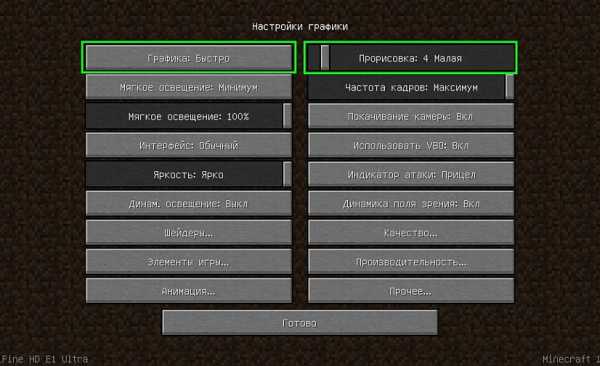


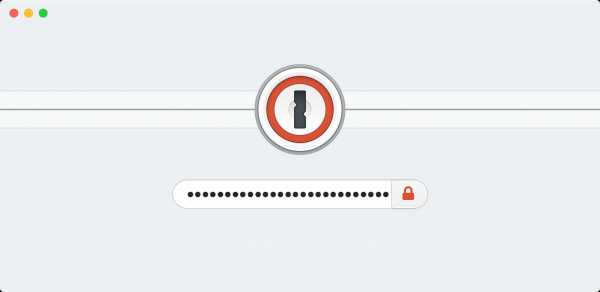

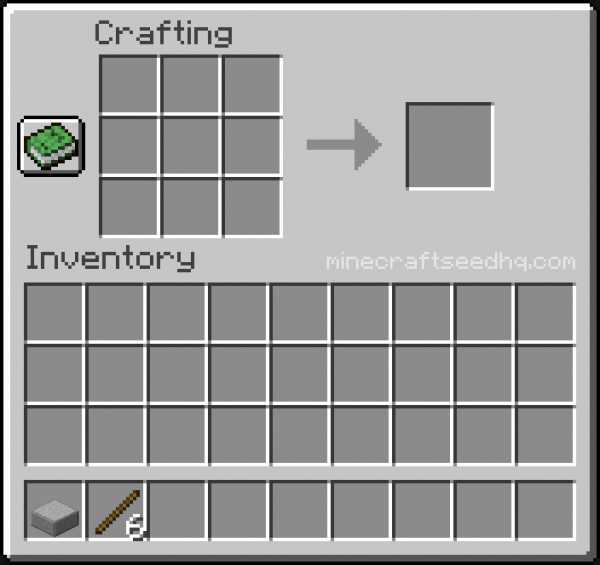


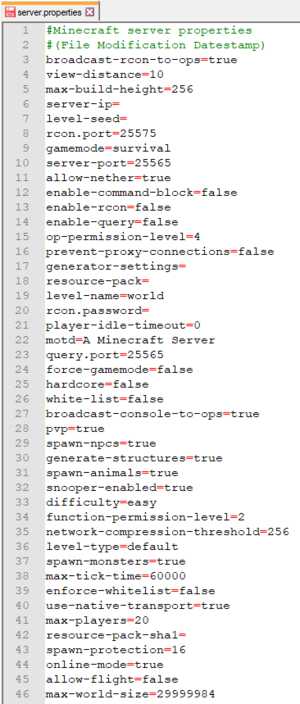
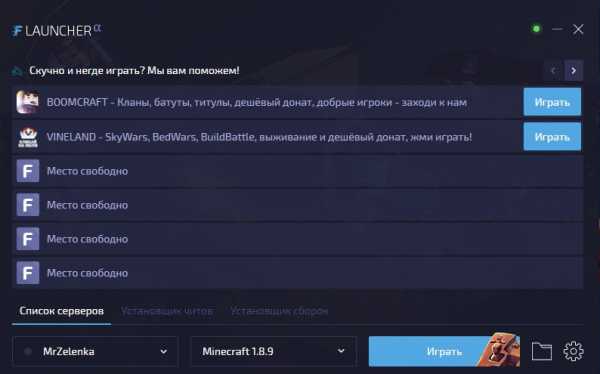



![[Furniture] Майнкрафт 1.10.2 мод на мебель. + 1.11.2! jooak-aofei1](https://minecraft247.ru/wp-content/uploads/2016/12/JOOAk-AOfEI1-70x70.jpg)